1、如图,现在画布上建立一个正圆,将填充关闭,开启描边
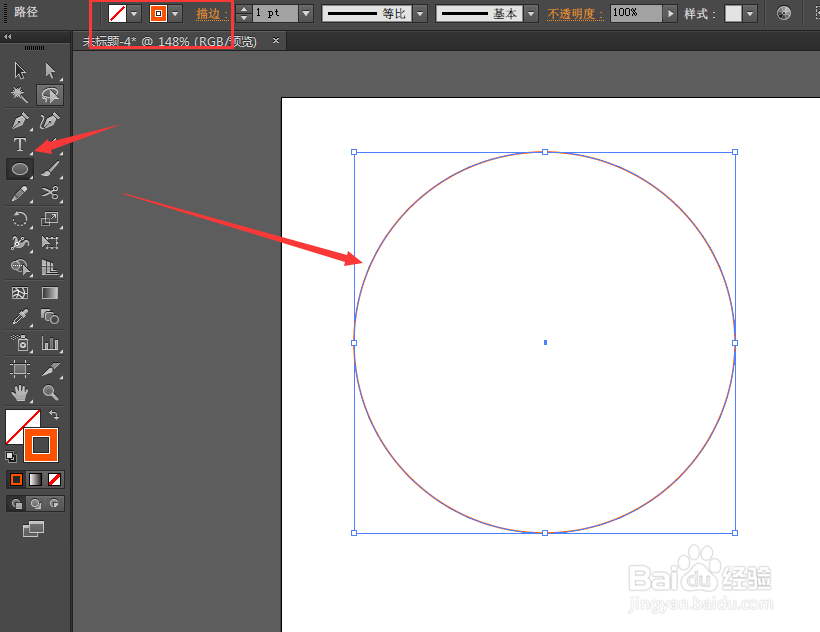
2、然后找到左侧工具栏中的剪刀工具,在右侧的圆环上点击一下,将闭合的圆剪成开放路径,如图
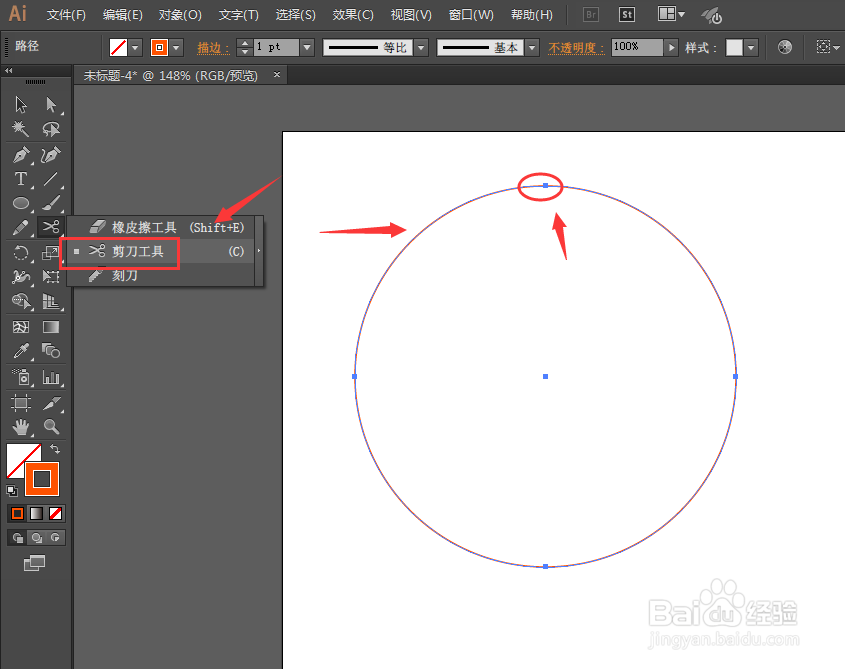
3、然后找到多边形工具,在最上方和最下方各做出一个星星,如图

4、打开混合选项,设置步数为24,做两个星星之间的混合处理

5、这样之后,选中混合星星和圆,然后设置替换混合轴设置,如图所示

6、替换混合轴设置后,星星就完美的分别在了原来的圆环上,如图所示

7、这样设置好后,如果觉得星星太多或太少,还可以在混合工具中调节星星的数量。

时间:2024-10-12 06:42:56
1、如图,现在画布上建立一个正圆,将填充关闭,开启描边
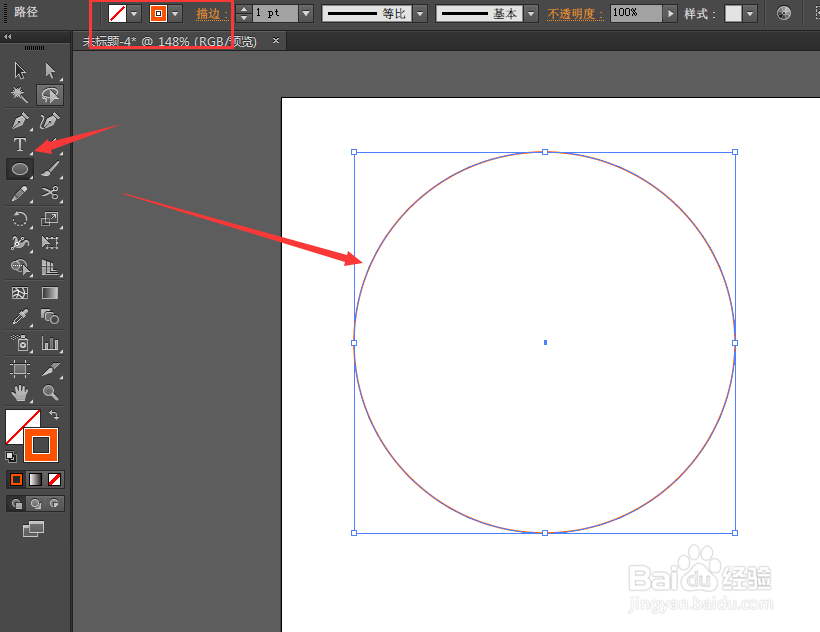
2、然后找到左侧工具栏中的剪刀工具,在右侧的圆环上点击一下,将闭合的圆剪成开放路径,如图
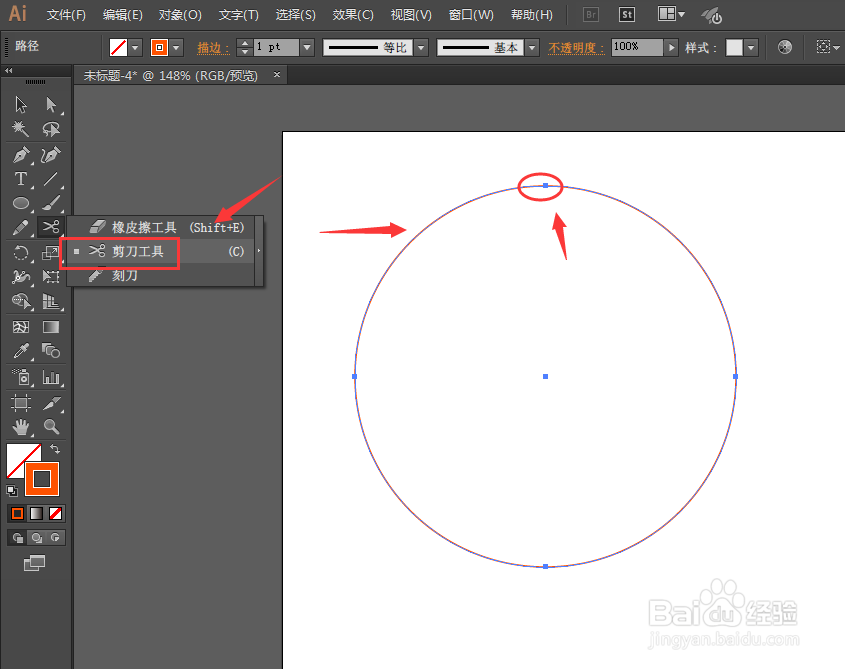
3、然后找到多边形工具,在最上方和最下方各做出一个星星,如图

4、打开混合选项,设置步数为24,做两个星星之间的混合处理

5、这样之后,选中混合星星和圆,然后设置替换混合轴设置,如图所示

6、替换混合轴设置后,星星就完美的分别在了原来的圆环上,如图所示

7、这样设置好后,如果觉得星星太多或太少,还可以在混合工具中调节星星的数量。

